
Products
GG网络技术分享 2025-03-18 16:07 35
帮助保护您的网站免受潜在黑客攻击的最简单方法之一是为您的 WordPress 管理员或超级管理员帐户选择自定义名称。
黑客将很难通过向您的 wp-login.php 如果他们无法猜测您的用户名,请访问页面。 这为他们创造了一个额外的步骤,因为他们不仅需要猜测您的密码。
如果您在最初创建站点或网络时没有更改管理员用户名怎么办? 在本教程中,我将向您展示如何通过对数据库进行少量更改来更改单站点和多站点安装的默认用户名。
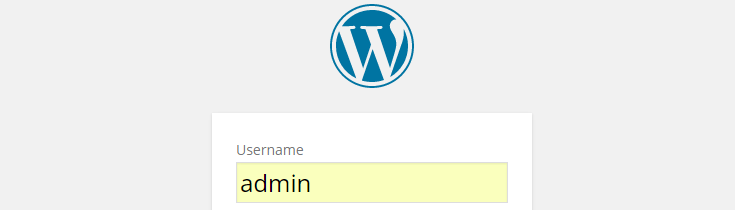
继续阅读,或使用以下链接跳转:
您可以通过两种方式访问您的 WordPress 数据库:通过 cPanel 或通过 The Hub。
熟悉 WordPress.org 的人都知道,cPanel 是允许用户管理文件的虚拟主机控制面板。 其简单的 GUI 支持通过使用三层结构的标准 Web 浏览器进行管理。
Hub 是 WPMU DEV 的时髦、活泼、智能的 UI 面板,可让您从一个位置轻松监控、优化和更新无限的站点。 使用 The Hub 的直观过滤工具快速了解即时站点状态概览、标记和组织您的站点等等。
如果您的网络主机使用 cPanel,他们将提供有关访问它的信息,通常是通过电子邮件发送的链接。 也可以通过键入以下内容通过浏览器访问它:
另一个可能有效的选项(取决于您的主机)是: https://yoursite.com/cpanel
在 cPanel 中,查找 Databases 部分,然后单击 phpMyAdmin 图标。 然后下 数据库 在主页上,单击您要访问的数据库。
在 The Hub 的主页上,选择您要访问的站点,然后单击其名称。
来自 概述 选项卡,转到数据库,然后单击 管理. 这将打开 phpMyAdmin,您可以在此处继续执行任何操作,就像通过 cPanel 一样。
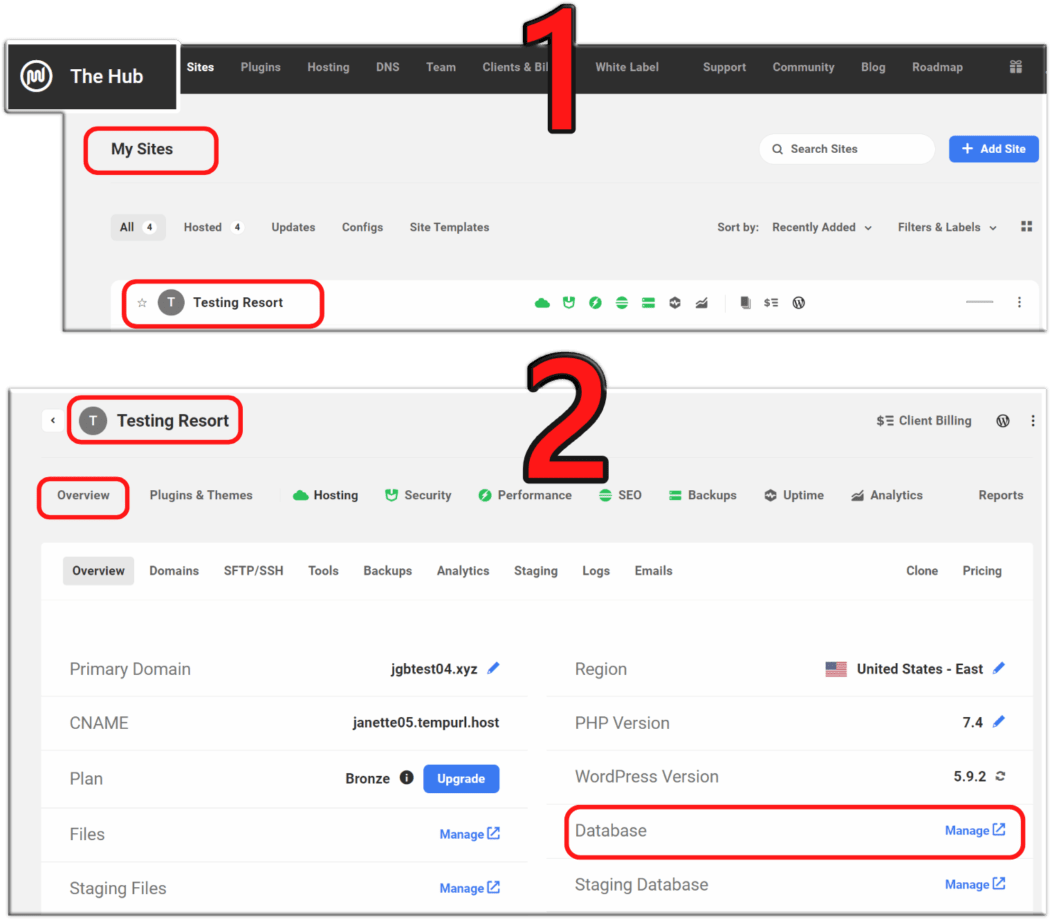
我们需要对您的数据库进行细微的更改,因此您需要知道它的名称,以便知道要编辑哪一个。 如果你不确定,你可以通过检查你的 wp-config.php 文件位于 WordPress 文件的根目录中。
在 cPanel 中,选择 文件管理器 下的按钮 文件 部分。 如果 文件管理器目录选择 弹出窗口,选择 网络根 选项或 文档根目录 在下拉列表中为您的网站。
选择 wp-config.php 文件并单击 编辑 页面顶部的按钮。 查找类似于以下示例的代码:
您的数据库名称将列在此示例的第三行,其中 your_db 是写的。 一旦您知道数据库的名称,您就可以继续更改其表。
来自 phpMyAdmin, 点击下方 数据库 在主页上。 然后定位到 wp_users 桌子。
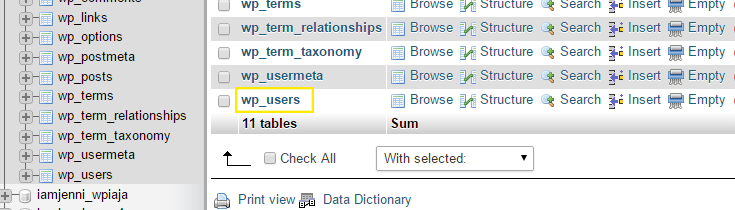
单击它并在列表中找到您的管理员用户名。
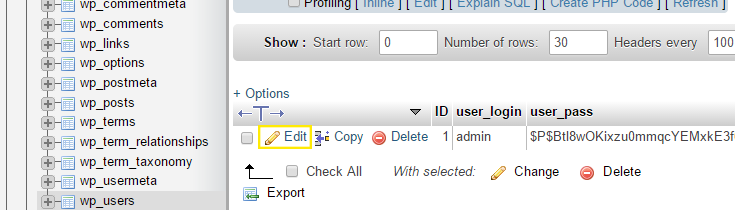
点击 编辑 按钮将值插入到表选项中。 在显示的每个字段中输入新用户名。
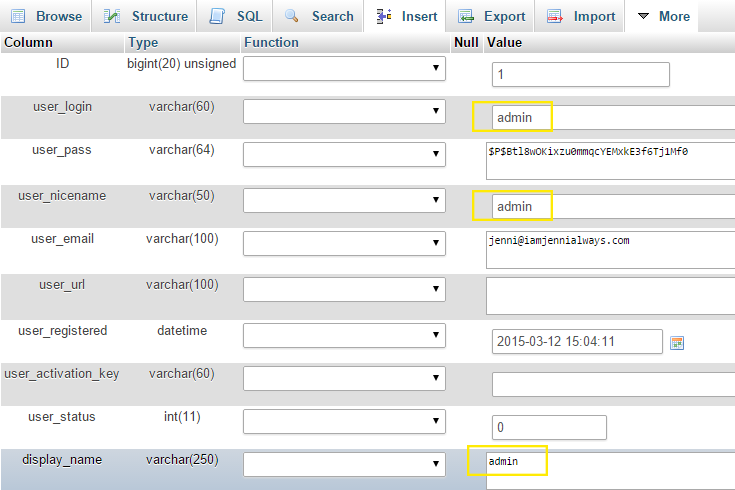
至少,您需要编辑 user_login 字段以更改您的用户名。 如果您还想更改您的姓名在网站前端的显示方式,请更改 display_name 场地。
这 user_nicename 字段是将出现在作者存档页面等位置的 URL 中的 slug。 您在此处输入的内容不应包含空格。
它通常与您的登录用户名相同,但如果您的用户名看起来不像“HeartPrintedUnderpants23”这样用户友好,您可以选择不同的名称以显示为 slug。
完成后,保存所做的更改。

在表格选项的底部,您会看到一组下拉框。 将第一个设置为 保存 第二个 返回上一页,然后单击 走 保存您的更改。
完成这些更改后,您就大功告成了,您现在可以使用新的自定义用户名登录。如果您使用的是 Multisite,还需要完成几个步骤。
要更改您网络的超级管理员用户名,请先完成上述步骤。 完成后,返回数据库表列表并找到 wp_sitemeta 桌子。

单击它以显示其所有表格选项。 当它们加载时,请查看 meta_key 列 site_admins 排。
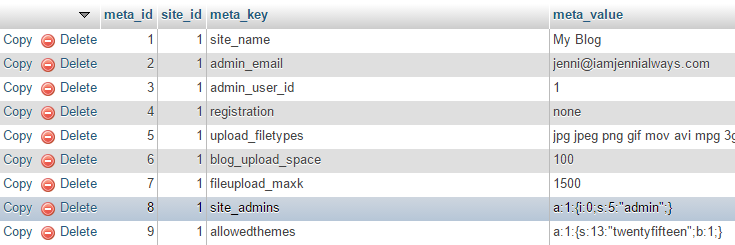
点击 编辑 该行左侧的按钮。 接下来,更改管理员用户名的值 meta_value 场地。
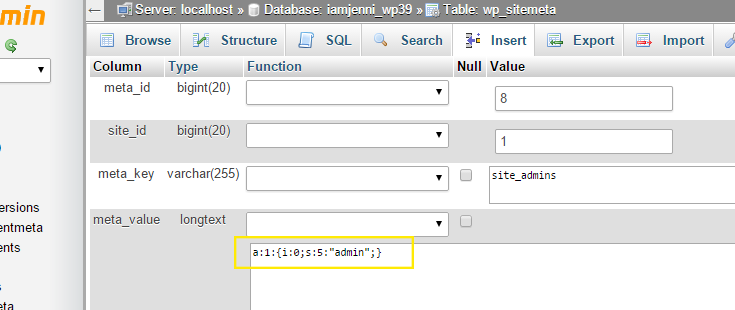
有两件事你需要改变。 第一个是您的用户名。 第二个是您的用户名的字符计数值。
在上面的示例中,显示了默认用户名,您需要更改 行政 和号码 五 显示在名称之前。 由于用户名有五个字符,因此在其前面列出了数字 5。
如果您的用户名超过五个字符,则此数字可能与您不同。 这 meta_value 如果您的管理员帐户附加了其他权限,也可能看起来有所不同。 如果是这种情况,只需在代码中查找相同的值。
例如,如果您想将用户名更改为“HeartPrintedUnderpants23”,您可以将值更改为如下所示:
行政 已更改为新用户名,数字“五”已更改为“24”以反映新用户名中的字符数。
对新用户名满意后,单击 走 在底部保存您所做的更改。
如果您一直遵循,那么您通过对数据库进行一些小调整,成功地将默认用户名更改为自定义用户名。
您还让黑客更难进入您的站点,但这并不是您应该进行的唯一更改以提高站点的安全性。
如果您想要更多方法来让您的网站或网络更安全,请查看我们的帖子如何免费轻松保护您的 WordPress 网站、保护 WordPress 网站的 16 步检查清单或 WordPress 安全终极指南,以命名很少。
通过在我们博客的搜索框中输入“安全”一词,您可以找到更多有用的帖子。
如果您想要一个不需要更改数据库的替代方案,还有另一种选择。 您可以创建一个新用户并为其选择管理员权限。 最后,您可以删除原来的管理员用户。
请注意,某些插件需要在创建新管理员帐户时无法选择的额外权限。 这就是为什么我们在本文中介绍的更改数据库中的用户名通常是更好的解决方案。
编者注:这篇文章已经更新,以确保准确性和相关性。
[Originally Published: April 2015 / Revised: March 2022]
Demand feedback